在PPT幻灯片中制作漂亮美观的蜂窝状拼图
摘要:PPT中图片处理技巧多种多样,怎么才能做出精美的幻灯片是众多用户考虑的问题。其实大自然可以给我们灵感,类似于蜂窝,我们可以排列出一些六边形,...
PPT中图片处理技巧多种多样,怎么才能做出精美的幻灯片是众多用户考虑的问题。其实大自然可以给我们灵感,类似于蜂窝,我们可以排列出一些六边形,将图片填充进去,会有意想不到的效果。下面小编就为大家详细介绍在PPT幻灯片中制作漂亮美观的蜂窝状拼图方法,大家一起来看看吧!

1、处理图片:这一步只是为了让蜂窝结构中的更加美观,提前把图片处理成六边形,当然,也可以不处理图片,跳过这一步。
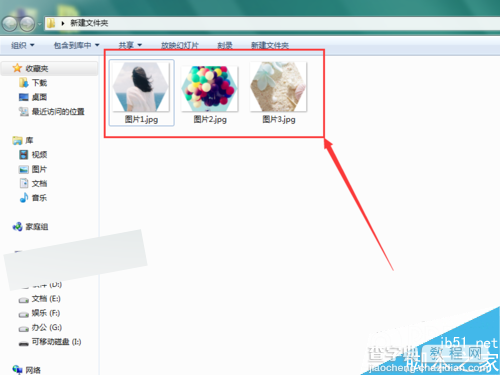
2、点击“插入”选项卡中的“形状”,然后从形状列表中选择六边形。
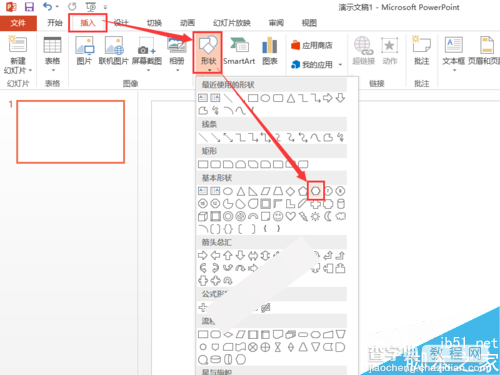
3、按住Shift键,拖动鼠标左键绘制一个正六边形。
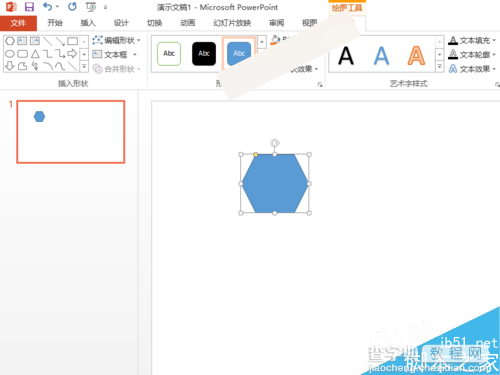
4、将上一步中的正六边形复制多个,然后调整位置,组成蜂窝结构。
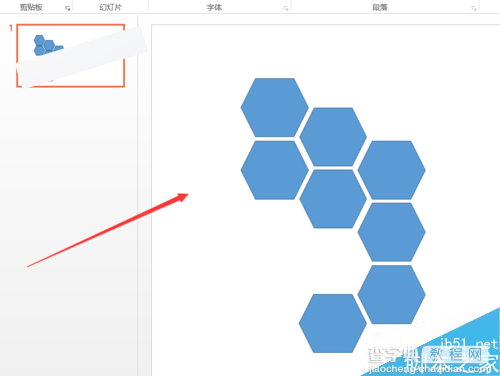
5、选中其中一个六边形,然后依次点击“格式”>“形状填充”>“图片”。
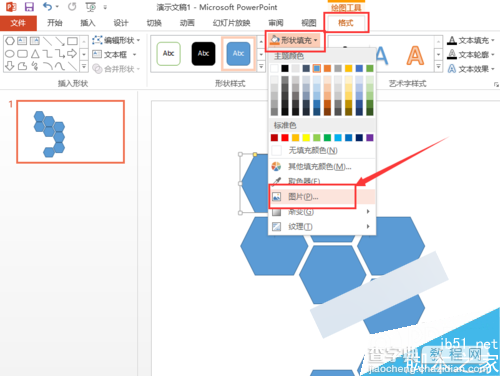
6、从文件浏览窗口中选中要填充的图片,然后点击“插入”。
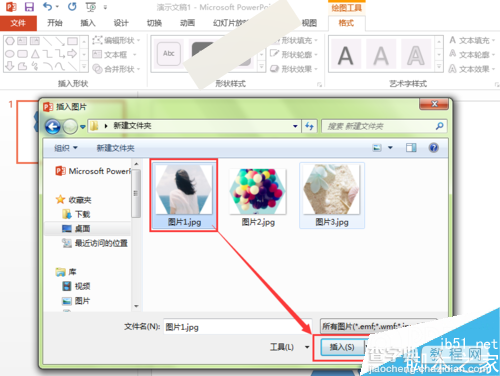
7、接下来将刚才填充图片的六边形的轮廓设置为无:选中六边形,然后依次点“格式”>“形状轮廓”>“无轮廓”。
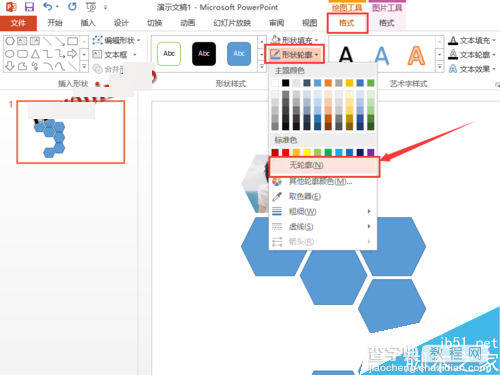
8、将未填充图片的正六边形使用其他颜色进行填充,轮廓都设置为无轮廓。至此,蜂窝状拼图就完成了。
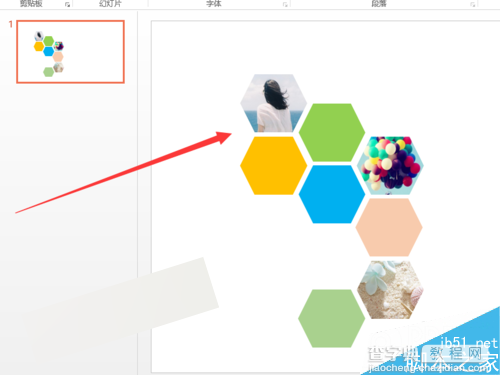
注意事项
绘制六边形时安装Shift键,保证绘制出来的是正六边形。
以上就是在PPT幻灯片中制作漂亮美观的蜂窝状拼图方法介绍,操作很简单的,大家学会了吗?希望能对大家有所帮助!
【在PPT幻灯片中制作漂亮美观的蜂窝状拼图】相关文章:
★ 设置PowerPoint2010让PPT幻灯片在网上远程播放的图文方法步骤
★ 利用金山WPS OFFICE演示制作汉字笔顺动画的方法(图文教程)
★ powerpoint2010在幻灯片中添加超链接的方法介绍
上一篇:
VISIO怎么批量入图片和图形?
下一篇:
word如何设置章节标题自动编号?
